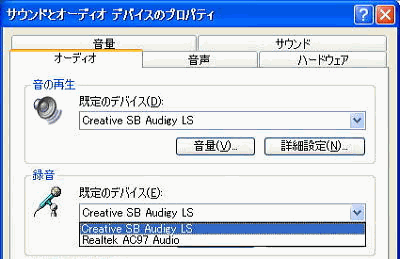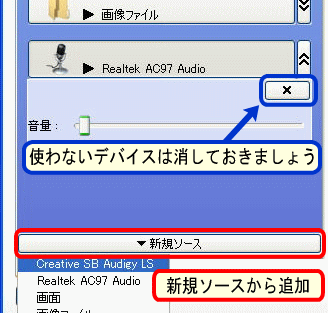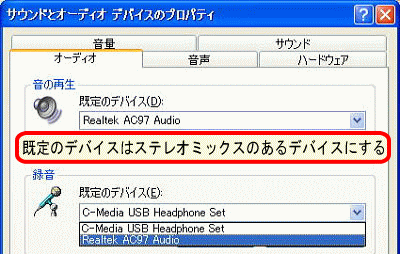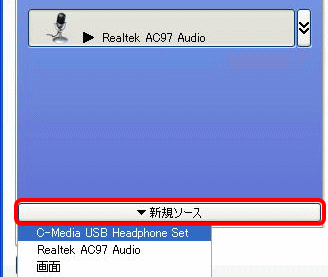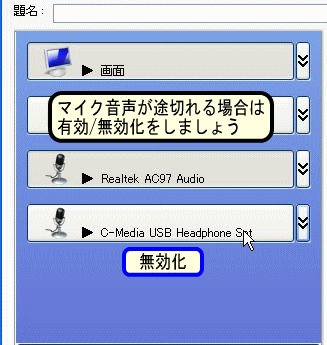| このページは2009年06月24日に更新されました |
| あたまにきたどっとこむ全文検索 |
|
|
 |
『あたまにきたどっとこむ』掲載コンテンツについてのQ&A専用スレッドです。ご質問・ご意見・追加情報などお寄せください。
ご質問の際は、使用OS・使用ソフト・使用オーディオデバイス名や具体的症状など、できるだけ多くの情報を付け加えてください。 |
|
超図解!Livetubeの実況サウンドコントロール
(Windows2000/XP編)
2.2つの機能が無い場合の対策方法
2つの機能欠如の総合対策情報
ここでは、2つの機能がない場合のゲーム実況方法について状況別に対策方法を掲載しますが、ステレオミックスとマイクミュート解除機能を追加する方法については「ステレオミックス問題総合対策情報」のページにまとめてありますので、そちらも参考にご覧ください。 |
 |
必要な機能のうちステレオミックスまたは2つとも欠如している場合
この場合には、2つの機能を有するオーディオデバイスを購入・追加する必要があります。「ステレオミックス問題総合対策情報」を参考にオーディオデバイスをパソコンに追加してください。
→【オーディオデバイスを追加した場合の注意点】をご覧ください。
必要な機能のうちマイクミュート解除機能だけが欠如している場合
マイクミュート解除機能が欠如し、ステレオミックス機能は動作する(ゲーム音だけは配信できる)場合には、マイク音声をUSBヘッドセット/オーディオデバイスから入力する方法があります。
→【USB経由のマイク音声入力について】をご覧ください |
既定のデバイスの設定をしよう
オーディオデバイスを追加した場合、【既定のデバイス】に指定しないと、Livetubeで使用されるオーディオデバイスとして機能しないので注意しましょう。
【既定のデバイス】への指定はLivetube起動する前に行いましょう。 |
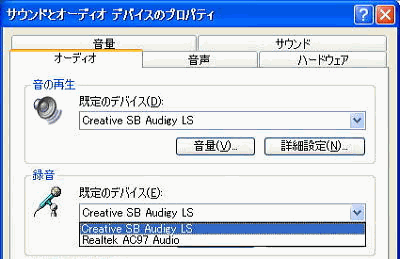 |
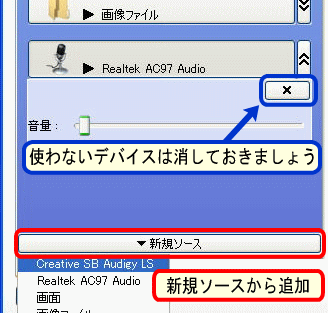 |
ソースの設定でデバイスを追加しよう
Livetubeを起動し、追加したオーディオデバイスがソースに表示されていない場合は新規ソースから追加ましょう。また、使わないデバイスは×ボタンから無効化しておきましょう。
既定のデバイスへの指定とソースの設定をしたら、前ページの実況用設定をしてください。 |
 |
Livetubeの音声ミックス機能について
Livetubeには、画期的な音声ミックス機能が装備されています。
それは、オンボードオーディオデバイスやサウンドカードを経由する音声入力と、USBヘッドセットなどのUSBポートを経由する音声入力をミックス(同時使用)する機能です。
オンボードのオーディオデバイスにステレオミックス機能だけがある場合、ゲーム音はオンボードオーディオデバイスをステレオミックスに設定して入力し、マイク音声はUSBヘッドセットなどから入力することで、ゲーム音+マイク音声の同時入力が可能になるのです。
ただし、オンボードデバイスとサウンドカードや、サウンドカード二枚からの音声入力をミックスすることはできません。片方はUSB経由の音声入力である必要があります。 |
既定のデバイスの設定の注意
USBヘッドセットなどをパソコンに追加すると、【既定のデバイス】が、後から追加したものに自動的に変更されてしまいます。
既定のデバイスはステレオミックスのあるオーディオデバイスに設定しないと、ゲーム音が配信に乗らなくなりますので、必ず戻しておきましょう。
USBヘッドセット/オーディオデバイスの接続と【既定のデバイス】への設定はLivetubeの起動前に終わらせておきましょう。そうしないと設定が反映されない場合があります。 |
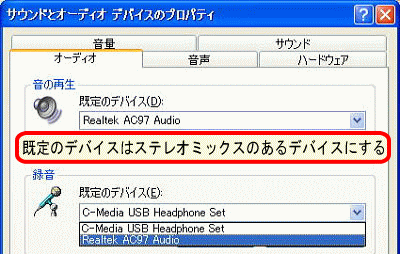 |
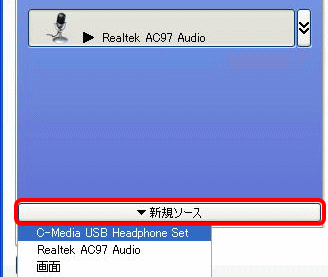 |
既定のデバイスへの設定が終わったらLivetubeを起動し、【新規ソース】からステレオミックスのデバイス・マイク入力用のUSBデバイスの両方を有効化しましょう。これでゲーム音+マイクのゲーム実況をすることができます。
ゲーム音・マイク音、それぞれの調整は、それぞれの音量コントロール画面から行います。 |
マイク音声が途切れる場合の対処
LivetubeのUSBオーディオデバイスとの音声ミックス機能はやや不安定で、時々マイク音声が途切れてしまう場合があります。
そのときは右画像のように、USBデバイスのソースを有効化/無効化すればマイク音声が復旧します。
自分の配信音声を聞いておくか、コメントで教えてもらえなければマイク音声が途切れたことには気付きにくいので、気をつけましょう。 |
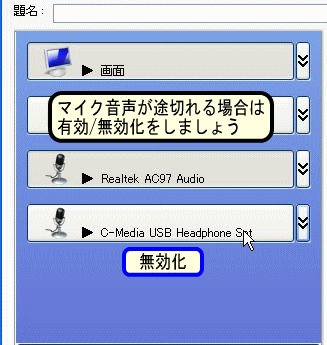 |
|